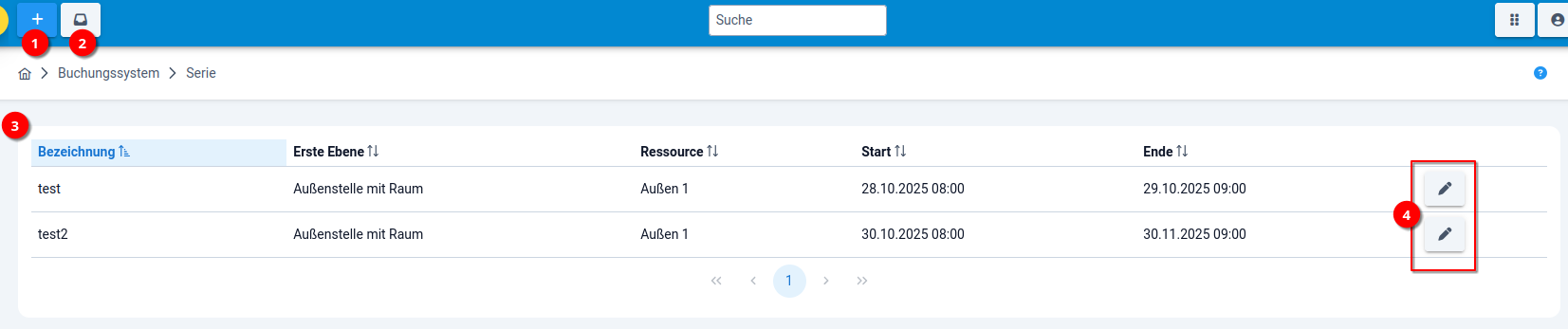Auf dieser Seite können Mitarbeiter und Manager interne Serienbuchungen erstellen.
Eine Serienbuchung ist eine Buchung, die sich über einen angegebenen intervall wiederholt.
Übersicht
Wenn Sie über die Sidebar auf Serie klicken, gelangen Sie zu einer Übersicht der verschiedenen Serienbuchungen.
In dieser Ansicht erhalten Sie einen Überblick über alle aktuell aktiven Serienbuchungen.
- Erstellen Button: Über den Erstellen-Button können Sie eine neue Serienbuchung anlegen.
- Wichtig: Weitere Informationen zum Erstellen einer Serienbuchung finden Sie in den nächsten Abschnitten.
- Archivieren Button: Mit dem Archivieren-Button gelangen Sie in die Archivansicht.
In dieser Ansicht sehen Sie alle archivierten Serienbuchungen.
Eine Serienbuchung wird automatisch als archiviert markiert, wenn sie nicht mehr aktiv ist und ihr Enddatum vor dem heutigen Datum liegt. - Allgemeine Übersicht: In diesem Bereich sehen Sie alle vorhandenen Serienbuchungen in tabellarischer Form.
Wenn Sie die Archivansicht aktiviert haben, werden hier stattdessen alle archivierten Buchungen angezeigt.
- Bezeichnung: Das Bezeichnungsfeld zeigt den Titel, den die Serienbuchung erhalten hat.
- Erste Ebene: Im Feld Erste Ebene wird die übergeordnete Ressource (Elternressource) angezeigt, zu der die ausgewählte Ressource gehört.
- Beispiel: Wenn Sie eine Serienbuchung auf Hallenteil A erstellt haben, wird in diesem Feld die Jahnhalle angezeigt. - Ressource: Das Ressourcenfeld zeigt die tatsächlich gebuchte Ressource an.
Im Gegensatz zur „Ersten Ebene“ ist dies die konkrete Einheit, auf die die Serienbuchung erfolgt. - Start / Ende: In den Feldern Start und Ende sehen Sie den Zeitraum, in dem die Serienbuchung aktiv ist.
- Buchungsdetail Button: Mit dem Buchungsdetail-Button können Sie weitere Informationen zur ausgewählten Serienbuchung aufrufen.
In der Buchungsdetailansicht haben Planer, Manager, Vertreter und die Personen, die die Buchung in Auftrag gegeben haben, die Möglichkeit:- die Buchung anpassen und bearbeiten
- Teilnehmer hinzufügen und verwalten
Serienbuchung erstellen - Schritt 1
In Schritt 1 beim Erstellen einer Serienbuchung erfolgt das Vorgehen identisch wie bei einer normalen Buchung.
Im Unterschied zu Schritt 1 einer normalen Buchung entfallen hier jedoch die terminspezifischen Eingaben, da diese erst in Schritt 2 vorgenommen werden.
Im ersten Schritt kann der Nutzer die Allgemeinen Daten der Buchung festlegen.
❗Bitte beachten: Alle Felder mit einem Stern * neben dem Namen sind Pflichtfelder. - Zum Beispiel: das Name des Planers-Feld

Allgemein: Im Allgemeinen Bereich werden nutzerspezifische Daten der Buchung erfasst.
- Name des Planers: Wird automatisch mit dem Namen des Mitarbeiters ausgefüllt, der die Buchung erstellt.
- Vertreter: In diesem Feld kann ein weiterer Mitarbeiter eingetragen werden, der den Planer vertritt, falls dieser verhindert ist.
Ein Vertreter hat in der Buchung dieselben Bearbeitungsrechte wie der Planer oder ein Manager. - Kunde: Geben Sie an, mit welchem Kunden die Buchung stattfindet. Diese Angabe ist wichtig, falls später eine Rechnung erstellt werden soll.
- Wichtig: Weitere Informationen zu den Kunden finden Sie auf der Seite Administration - Kunden.
Dieses Feld ist nur sichtbar, wenn die Option Buchungen für Externe Kunden vornehmen in der Administration aktiviert ist.
Weitere Informationen dazu finden Sie auf der Seite Administration.
- Wichtig: Weitere Informationen zu den Kunden finden Sie auf der Seite Administration - Kunden.
- Im Auftrag von Intern: Falls ein anderer Mitarbeiter die Buchung beantragt hat, kann dieser hier eingetragen werden.
Personen die in diesem Feld eingetragen wurden, haben die selben Zugriffs- und Bearbeitungsrechte wie die Planer und die Vertreter.- Wichtig: Dieses Feld ist nur sichtbar, wenn die Option Im Auftrag von Intern in der Administration aktiviert ist.
Weitere Informationen dazu finden Sie auf der Seite Administration.
- Wichtig: Dieses Feld ist nur sichtbar, wenn die Option Im Auftrag von Intern in der Administration aktiviert ist.

Wenn ein externer Kunde im Kundenfeld ausgewählt wird, werden zwei zusätzliche Optionen angezeigt, die bei einem Internen Kunden nicht sichtbar sind.
Diese Optionen ersetzen das Eingabefeld Im Auftrag von Intern.
Wichtig: Für diese Felder muss die Option Buchungen für Externe Kunden vornehmen in der Administration aktiviert ist.
- SAP Key Nummern: Wenn bei dem Feld Kunde etwas anderes als Intern eingetragen ist, kann hier der notwendige SAP-Schlüssel für die Buchung ausgewählt werden.
- Wichtig: Dieses Feld ist nur sichtbar, wenn die Option SAP-Nummern in Buchungen aufnehmen in der Administration aktiviert ist.
Weitere Informationen dazu finden Sie auf der Seite Administration.
- Wichtig: Dieses Feld ist nur sichtbar, wenn die Option SAP-Nummern in Buchungen aufnehmen in der Administration aktiviert ist.
- Kundennamen in öffentliche Ansicht anzeigen: Wenn diese Option aktiviert ist, wird der Name des Kunden in der Öffentlichen Ansicht sichtbar.

Buchung: In diesem Bereich werden die organisatorischen Daten festgelegt:
- Privater Titel: Der Private Titel ist nur für Personen sichtbar, die Bearbeitungsrechte bei der Buchung besitzt - dazu zählen die Manager, der Planer, die Vertreter und die Organisatoren - Mitarbeiter die in dem Feld Im Auftrag von Intern eingetragen wurden.
- Titel: Der Titel ist die Bezeichnung der Buchung, die im Kalender und der Öffentlichen Ansicht angezeigt wird.
- Anzahl der Teilnehmer: Mit der Anzahl der Teilnehmer legen Sie fest, wie viele Personen für die Buchung erwartet werden.
Diese Angabe kann die spätere Auswahl einer Ressource einschränken, da die Anzahl der Personen, die in den Raum passen, begrenzt sein kann.- Wichtig: Räume, deren maximale Personenzahl kleiner ist als die in der Buchung angegebene Teilnehmerzahl, können nicht gebucht werden.
- Belegungsart: Die Belegungsart - zum Beispiel eine Hochzeit - kann genutzt werden, um Buchungen zu kategorisieren und farblich im Kalender hervorzuheben.
- Wichtig: Dieses Feld ist nur sichtbar, wenn die Option Belegungsart in Buchungen angeben in der Administration aktiviert ist.
Weitere Informationen dazu finden Sie auf der Seite Administration.
Weitere Informationen zu den Belegungsarten finden Sie auf der Seite Administration - Belegungsarten.
- Wichtig: Dieses Feld ist nur sichtbar, wenn die Option Belegungsart in Buchungen angeben in der Administration aktiviert ist.
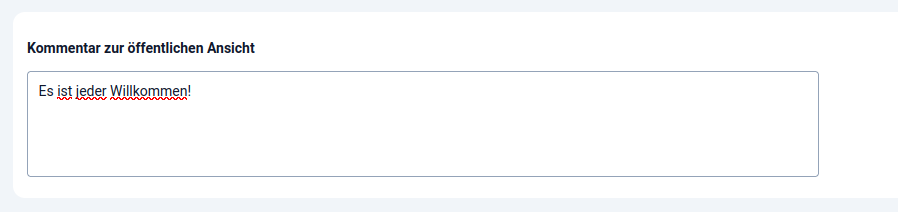
Im letzten Abschnitt der Seite haben Sie die Möglichkeit einen Kommentar festzulegen.
Wichtig: Um das Kommentar-Feld anzuzeigen muss die Option Öffentliche Ansicht zulassen in der Administration aktiviert ist.
Kommentar: Mit diesem Kommentar können Sie weitere Informationen zu der Buchung für die allgemeine Öffentliche Ansicht und die Wegfinder Öffentliche Ansicht angeben.
Serienbuchung erstellen - Schritt 2
In diesem Schritt werden die terminspezifischen Informationen festgelegt. Sie können hier die Wiederholungen, das Startdatum und noch weitere Daten festlegen.

- Wiederholen: Mit dieser Option können Sie festlegen, in welchem Intervall sich die Buchung wiederholen soll.
Folgende Optionen stehen zur Verfügung:
- Täglich: Die Buchung findet an jedem Tag statt.
Über das Feld Anzahl der Termine kann festgelegt werden, wie oft sich die Buchung wiederholt. - Wöchentlich: Die Buchung findet jede Woche an dem Wochentag statt, an dem die Serienbuchung beginnt.
Auch hier wird die Wiederholungsanzahl über das Feld Anzahl der Termine festgelegt. - Wöchentlich mit Enddatum: In dieser Variante wird statt der Anzahl der Termine ein Enddatum festgelegt, bis zu dem die Buchung wiederholt wird.
Zusätzlich kann über eine Liste von Wochentagen und Uhrzeiten bestimmt werden, wann genau die Buchungen stattfinden sollen. - 14-Tägig: Die Buchung erfolgt alle zwei Wochen am gleichen Wochentag.
Die Anzahl der Wiederholungen wird – wie bei den täglichen und wöchentlichen Intervallen – über das Feld Anzahl der Termine definiert. - Monatlich: Die Buchung findet einmal im Monat statt.
Die Wiederholungsanzahl wird ebenfalls über das Feld Anzahl der Termine festgelegt. - Jährlich: Die Buchung wiederholt sich jedes Jahr am selben Datum.
Die Anzahl der Wiederholungen wird – wie bei den anderen Intervallen – über das Feld Anzahl der Termine gesteuert. - Unregelmäßig: Bei dieser Option können Sie die einzelnen Termine manuell auswählen.
Sobald mehrere Termine festgelegt wurden, besteht die Möglichkeit, für jeden Termin individuelle Uhrzeiten zu vergeben. - Wochentag im Monat: Mit dieser Option kann festgelegt werden, an welchem Wochentag eines Monats die Buchung stattfinden soll.
Beispielsweise kann der erste Freitag im Monat als regelmäßiger Termin definiert werden.
Wie bei den meisten anderen Optionen wird auch hier die Wiederholungsanzahl über das Feld Anzahl der Termine gesteuert.
- Täglich: Die Buchung findet an jedem Tag statt.
- Start: Mit dem Feld Start legen Sie fest, wann die Serie beginnen soll.
Bei Wiederholungen, die sich innerhalb eines bestimmten Zeitraums wiederholen – also wöchentlich, monatlich oder jährlich – bestimmt das Startdatum zusätzlich den Wochentag, den Tag im Monat (z. B. 1., 2., 3. usw.) oder das Datum, an dem die Buchungen stattfinden werden. - Anzahl der Termine: Dieses Feld legt fest, wie oft die Buchung wiederholt wird.
Es wird bei den meisten Wiederholungsarten verwendet, um die Gesamtanzahl der Buchungen zu bestimmen.
Konkret kommt es bei den Optionen Täglich, Wöchentlich, 14-tägig, Monatlich, Jährlich sowie Wochentag im Monat zum Einsatz. - Von / Bis: In diesen beiden Feldern können Sie die Start- und Endzeitpunkte der Buchung festlegen.
Dadurch wird bestimmt, in welchem Zeitraum die jeweilige Buchung an einem Tag gültig ist. - Termine an Feiertagen & Schulferien anlegen: Standardmäßig werden Feiertage und Schulferien übersprungen, wenn ein Buchungstag auf einen solchen Zeitraum fällt.
Wenn Sie diese Option aktivieren, werden auch an Feiertagen und während der Schulferien entsprechende Buchungen angelegt.
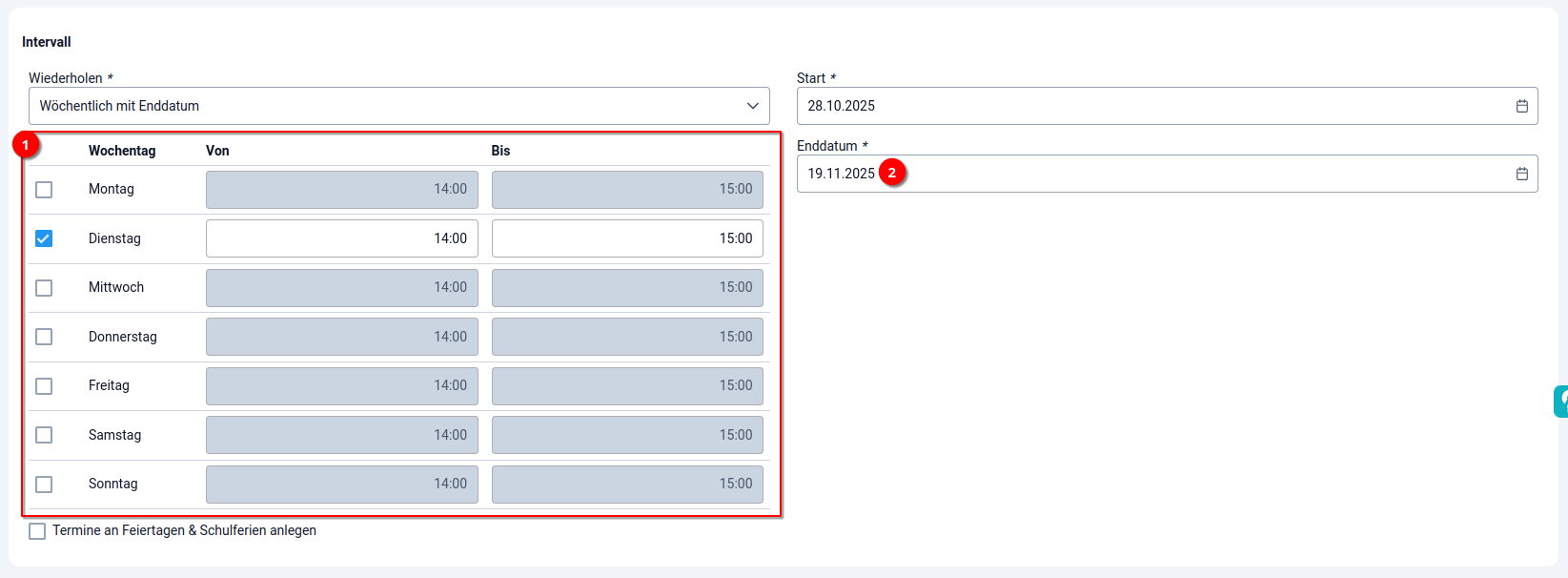
Wenn die Wiederholungsoption Wöchentlich mit Enddatum aktiv ist, werden zwei zusätzliche Optionen angezeigt, die bei den anderen Wiederholungsarten nicht sichtbar sind.
Diese Optionen ersetzen die Eingabefelder Anzahl der Termine und Von / Bis.
- Wochentagsauswahl: In dieser Tabelle können Sie festlegen, an welchen Wochentagen die Buchung stattfinden soll.
Zudem besteht die Möglichkeit, für die gewählten Tage unterschiedliche Uhrzeiten zu definieren. - Enddatum: Das Enddatum bestimmt, bis wann die Wiederholungen durchgeführt werden.
Anstatt eine feste Anzahl an Wiederholungen anzugeben, werden die Buchungen bis kurz vor dem angegebenen Enddatum automatisch erstellt.

Wenn die Wiederholungsoption Unregelmäßig aktiv ist, werden zwei zusätzliche Optionen angezeigt, die bei den anderen Wiederholungsarten nicht sichtbar sind.
Diese Optionen ersetzen die Eingabefelder Anzahl der Termine und Start.
- Termine: Im Feld Termine können Sie die Daten auswählen, an denen die Buchung stattfinden soll.
Hier legen Sie also fest, an welchen Tagen die einzelnen Buchungen innerhalb der Serie erzeugt werden. - Seperate Uhrzeiten: Wenn diese Option aktiviert wird, werden die Felder Von / Bis durch eine Tabelle ersetzt.
In dieser Tabelle können Sie für die jeweils ausgewählten Termine individuelle Start- und Endzeiten über die Fewlder Start und Ende festlegen.
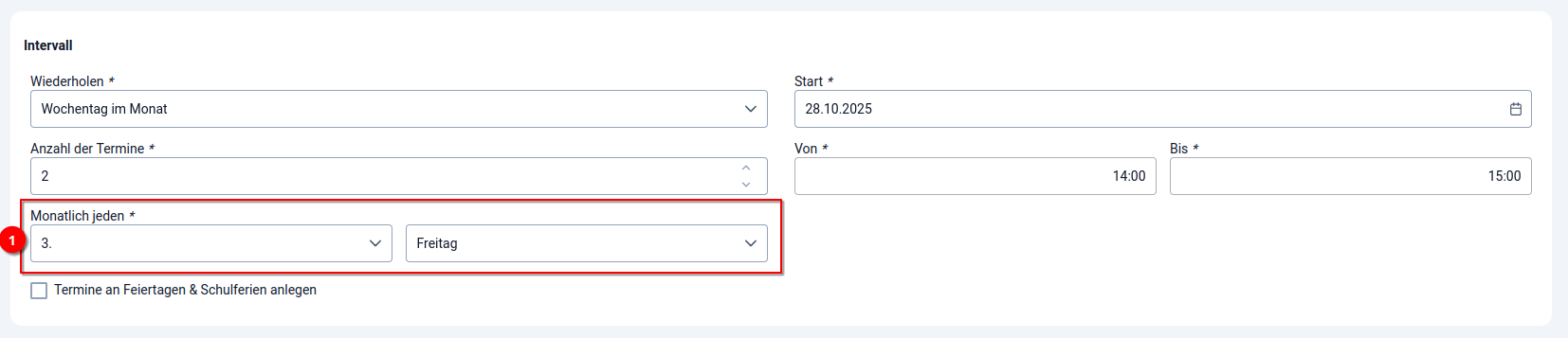
Wenn die Wiederholungsoption Wochentag im Monat aktiv ist, werden zwei zusätzliche Optionen angezeigt, die bei den anderen Wiederholungsarten nicht sichtbar sind.
- Monatlich jeden: Über diese Felder können Sie einen bestimmten Tag im Monat für die Buchung festlegen.
Es stehen zwei Auswahlfelder zur Verfügung:
Im ersten Feld wählen Sie, welcher Termin im Monat gelten soll - 1., 2., 3., 4. -
und im zweiten Feld bestimmen Sie den Wochentag - z. B. Montag, Freitag, usw.
Beispiel: Wenn Sie 3. und Freitag auswählen, findet die Buchung immer am dritten Freitag des Monats statt.